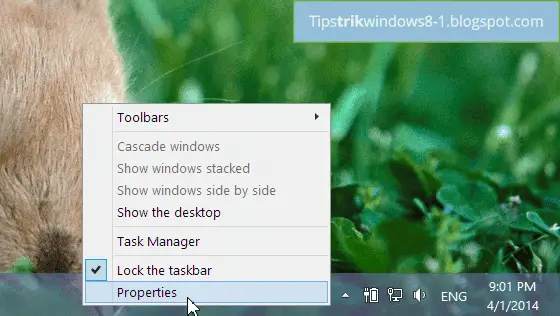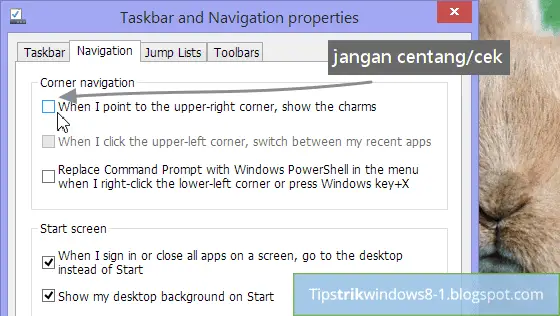Sebagai pengguna Windows 8.1, Anda pasti pernah melihat yang namanya Charms bar. Charms bar adalah bilah kanan yang memiliki menu untuk membuka Charm: Search, Share, Devices, Settings, termasuk untuk membuka Start screen.
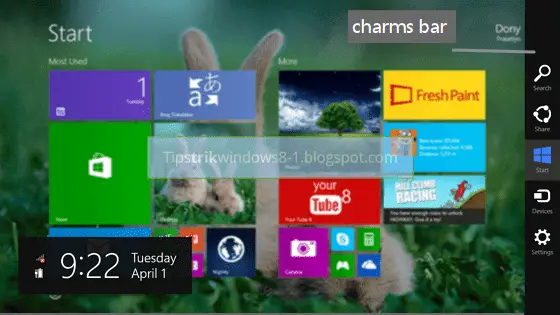 |
| Charms bar di Windows 8.1 |
Masing-masing Charms memiliki fungsi. Jika Anda seorang pengguna layar sentuh, maka Anda tidak perlu menghilangkan Charms bar. Karena Charms bar dapat digunakan dengan mudah jika Anda pengguna layar sentuh.
Jika Anda seorang pengguna mouse (berarti non-layar sentuh) yang selalu kesulitan dan/atau terganggu saat mengarahkan kursor mouse ke sudut kanan bawah dan sudut kanan atas, atau lebih menyukai mode desktop, atau lebih sering menggunakan mode desktop, atau memang membenci Charms bar, Anda pasti memiliki niat untuk menghilangkan Charms bar di Windows 8.1.
Cara Menghilangkan/Disable Charms Bar di Windows 8.1
1. Menghilangkan/Disable Charms Bar Melalui Taskbar and Navigation Properties
Pada tutorial pertama kita akan menghilangkah atau mendisable Charms Bar menggunakan pengaturan dari Taskbar
2. Menghilangkan/Disable Charms Bar Melalui PC Settings
- Buka PC Settings dengan cara mengarahkan kursor mouse ke sudut kanan bawah, klik Settings, dan klik Change PC settings.
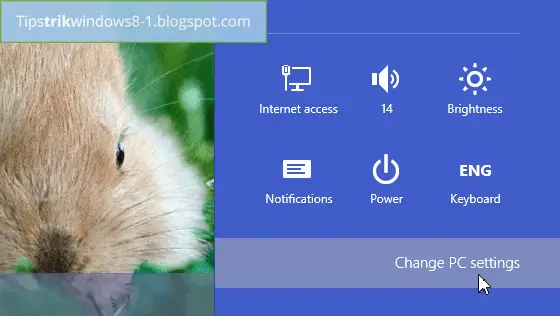
- Masuk ke PC and devices > Corner and edges. Pada grup Corner navigation, klik dari On menjadi Off pada “”When I point to the upper-right corner, show the charms”.

- Selesai.
3. Menghilangkan/Disable Charms Bar dengan Menggunakan WinAero Charms Bar Killer
- Klik di sini untuk men-download WinAero Charms Bar Killer. Klik tombol “Download” yang berwarna abu-abu.
- Extract file yang telah di-download. Klik kanan WinaeroCharmsBarKiller > Run as administrator.
- Secara otomatis, WinAero Charms Bar Killer akan menghilangkan Charms bar. Anda dapat menonaktifkan software pihak ketiga ini dengan cara mengklik kanan > Uncheck (jangan cek) Kill Charms Bar.
- Anda juga dapat menghilangkan App Switcher pada sudut kiri atas layar. Harap setelah menjalankan WinAero Charms Bar Killer, aktifkan opsi Run at Startup pada menu konteks (menu klik-kanannya) agar Charms bar dapat hilang secara otomatis saat komputer menyala.
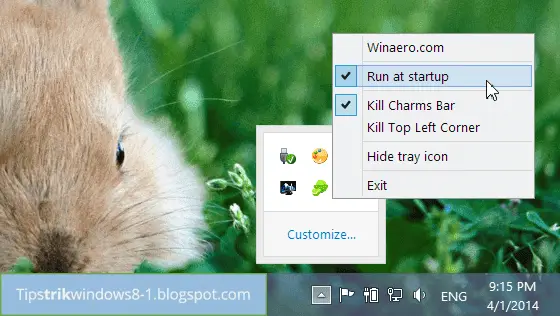
- Selesai.
Dengan melakukan salah satu cara dari ketiga cara di atas, Anda dapat menghilangkan Charms bar pada sudut kanan atas dan/atau sudut kanan bawah.
Jika Anda belum biasa menggunakan Windows 8.1, maka Anda dapat menggunakan Windows 8.1 lebih mudah. Jangan lupa untuk share tips trik cara menghilangkan/disable Charms Bar di Windows 8.1.